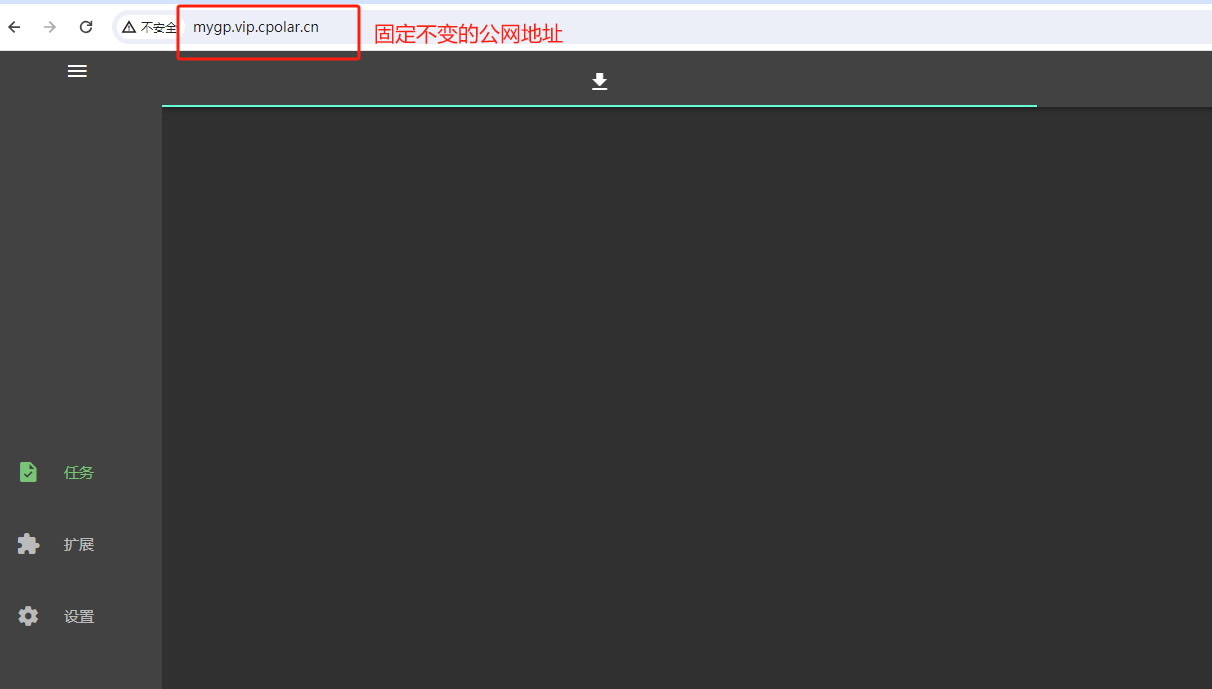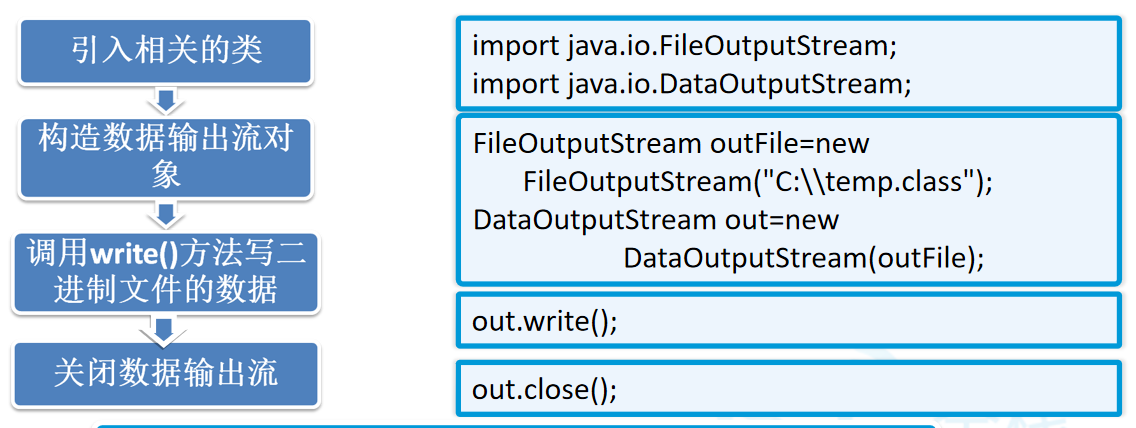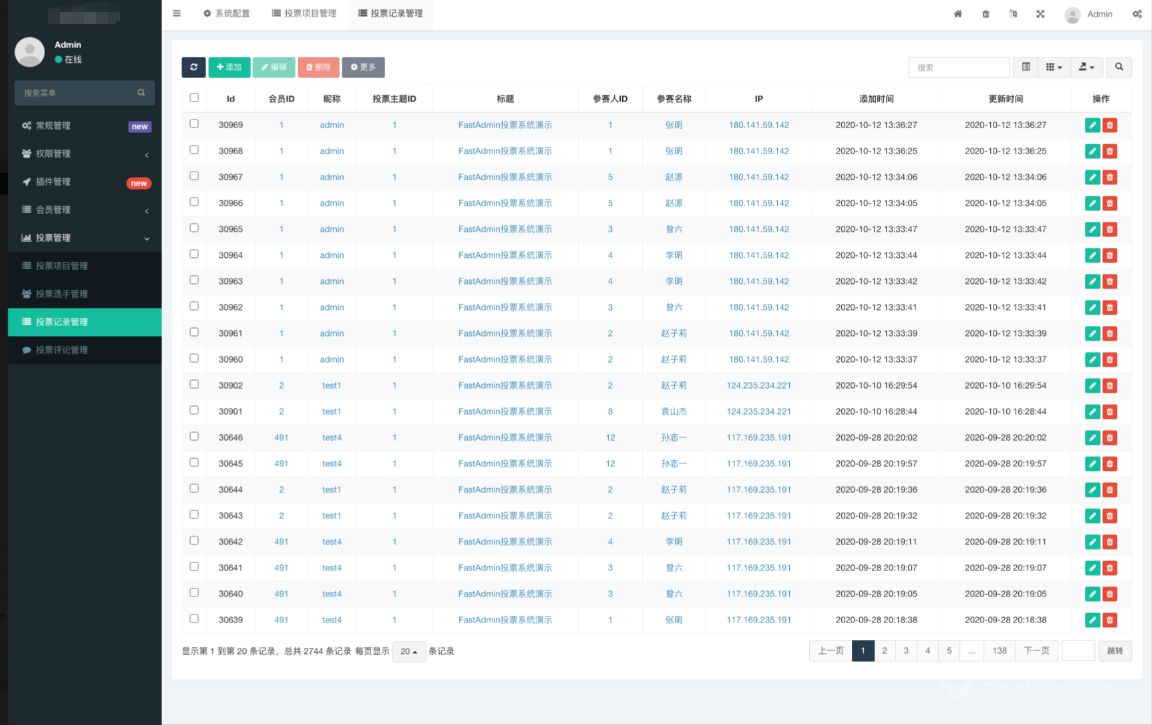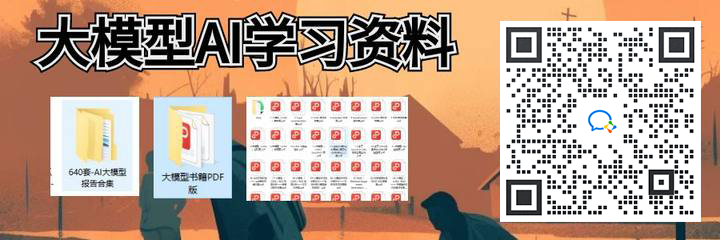快用人工智能帮程序员写代码!今天小李哥就来介绍亚马逊推出的国际前沿人工智能AI代码开发助手Amazon Q Developer。目前该代码助手在Hugging Face代码生成权威测试集SWE-bench中排名第一,可以根据我们的需求生成整个代码项目,并可以帮助我们解释代码、提供架构设计方案、编写代码测试案例、提供漏洞扫描和修复建议、基于我们GitHub代码库中的历史代码生成新的代码段。
接下来我将带大家沉浸式实操这个AI代码生成助手,带大家手把手体验该工具的每个特色功能。本文章共分为上、下两篇,上篇将对该AI编码助手的基本代码解释、生成功能进行测试,并体验用AI将项目语言从Java8升级为Java17,提升代码开发以及版本更新的效率。下篇我们将进行代码实操,用AI开发助手设计一个猜词小游戏。该开发助手目前在IDE插件中即可下载,大家可以自己尝试本博客中的项目步骤,并应用到日常工作中提升代码开发效率。

方案所需基础知识
什么是Amazon Q Developer?
Amazon Q Developer 是一款由亚马逊云科技推出的AI驱动的软件开发助手,用于帮助开发者重新构想整个软件开发生命周期的体验,使得在亚马逊云科技或其他平台上构建、保护、管理和优化代码的过程变得更加快捷。其中比较亮点的功能是Amazon Q Developer Agent,它一个特性开发代理,该代理可以在集成到VSCode等开发环境(IDE)中,通过该工具开发者只需要通过自然语言输入,就可以自动生成定制化代码项目、修复代码bug和漏洞以及单元测试。当开发者输入特定代码需求后,软件开发代理会分析开发者的代码库并制定实现代码计划。开发者可以接受该计划,或者要求代理对其进行迭代优化之前的项目版本。在计划被确认接受后,代理会自动生成基于开发者需求的代码更改。

Amazon Q Developer 通过生成式人工智能(AI)为所有开发者提供目前性能最佳的代码生成工具,目前Amazon Q Developer在SWE-bench排行榜上名列第一。SWE-bench是一个测试系统自动解决GitHub代码问题的开发工具评估数据集。接下来小李哥就会介绍如何开始使用软件开发代理开发游戏、概述代理的工作原理等。
本实践包括的内容
1. 利用Amazon Q快速分析、解释源代码、pom.xml配置文件,以及自动生成README文档
2. 利用Amazon Q为代码的Java语言版本升级
本实践包括的内容
Amazon Q代码助手插件安装
1. 确认已经在VS Code IDE运行环境中安装了进行实操实验的必要依赖项
- Amamzon CLI
- Visual Studio Code 的 Amazon Q 扩展
- Git
- Java - Amazon Corretto -- 版本 8 和17
- Maven
2. 导航到 VS Code IDE 左侧窗格中的扩展图标
3. 在搜索栏中,输入 Amazon Q 并点击 Install

登录亚马逊云科技开发者账户使用Amazon Q Developer
4. 在 Visual Studio Code 的 Amazon Q 扩展中,选择上方的”Use For Free“,并选择Continue继续。

5. 出现提示是否要使用代码打开外部网站,选择打开。

6. 将打开浏览器选项卡并显示登录开发者账户Builder ID页面,输入账户信息登录。

4. 登录成功后我们就可以看到左侧的Amazon Q Developer对话界面,我们输入测试问题”What is your name?“可以得到Amazon Q Developer的介绍

解释Pom.mxl配置文件
5. Amazon Q可以快速帮助我们梳理项目逻辑,从而快速掌握项目全貌,我们打开一个自己Java项目中的示例pom.xml文件,在 Amazon Q Chat 面板中,输入以下内容:
Can you tell me the artifactId, model Version and other relevant information in the pom file?6. 我们可以看到Amazon Q详细解释了我们Pom.xml配置文件中的ModelVersion,ArtifactID,项目版本号,项目名称和描述等信息。

代码控制器和代码段解释
7. 下面我们利用Amazon Q理解并解释应用程序的代码,我们首先打开需要解释的java文件,并在聊天框中输入问题:
What does this GameController class do?
8. 我们看到Amazon Q解释了GameController控制器类中各个方法的实现的功能与解释

9. 如果我们想对java文件中特定的某一段代码片进行解释,我们可以选中该代码,并点击右键,选择“Send to Amazon Q -> Explain”,就可以得到代码的具体解释了

自动生成README文件
10. 我们利用Amazon Q还可以对项目代码生成README摘要总结,我们先创建一个README.md文件。并在文件中生成“Get Started”Markdown格式的项目摘要,内容需要包括pom.xml配置文件介绍、GameController和Word Class的中实现的功能和解释,和游戏逻辑的简要描述。我们将如下内容输入到Amazon Q聊天助手中:
Can you create "Getting Started" content formatted in Markdown that describes:
* the structure of the `pom.xml` file
* the purpose and methods/functions in `GameController` class
* the purpose and methods/functions in `Word` class
* a summary of where game logic is located
11. 我们得到了Amazon Q利用AI生成的Markdown格式的项目README.md内容。

Java语言版本切换
随着Java 17版本提供了更多的功能特性,越来越多的项目开始使用Java 17开发,很多不再兼容Java 8版本,这给开发者们带来了非常头疼的问题,如何高效、准确的将变成语言版本升级?
12. 接下来我们将使用Amazon Q Transformation将Spring Boot框架开发的Java 8应用程序升级到Java 17版本。使用 Amazon Q Code Transformation 的首先需要在本地构建代码,我们运行以下命令确认构建过程中使用 Java 8。
mvn -U clean verify13. 接下来我们在chat聊天框中输入/transform并运行

14. 屏幕上将出现一个提示框为我们的代码转换配置具体信息。目前Amazon Q Code Transformation 支持将 Java 8 和 Java 11 项目更新到 Java 17。 我们选择从Java 8升级到Java17。

15. 接下来我们需要提供JDK 路径,输入以下路径
/usr/lib/jvm/java-1.8.0-amazon-corretto16. 版本升级大约耗时10分钟。项目成功完成后,我们可以看到所有的状态步骤前面都有一个绿色的对钩,选择 Download Proposed Changes 即可将代码升级中的改动报告下载到本地改动。

17. 打开后我们就可以看到版本升级的报告以及转换前后的代码对比。可以看到 pom.xml文件已更新为与Java 17兼容的最低Spring Boot 版本 (3.2.8 版),以及对JUnit和测试文件的一些其他更改。如下图示例中,Amazon Code Transformation能够显示Math.java文件中所有的更改。选择 Accept 即可将更改添加到源文件中。 
18.最后我们需要将Java环境切换为Java 17,并进行构建测试。在终端中运行以下命令即可切换为 Java 17环境:
sudo update-java-alternatives -s java-17-amazon-corretto
java --version
以上就是利用亚马逊AI代码开发/生成工具-Amazon Q Developer开发代码应用的上篇内容。欢迎大家关注小李哥的亚马逊云科技AI服务深入调研系列,不要错过我们的Amazon Q Developer沉浸式体验游戏开发的下篇,关注小李哥未来获取更多国际前沿的AWS云开发/云架构方案。





![[数据集][目标检测]街道乱放广告牌检测数据集VOC+YOLO格式114张1类别](https://i-blog.csdnimg.cn/direct/ccf67f6b1d4541b2999ad7756780494b.png)